10 Cara Mengatasi Aplikasi Telah Berhenti di Realme
Realme merupakan salah satu vendor smartphone dan perusahaan teknologi yang kini banyak memikat para pengguna Gadgets di Indonesia. Mengingat Realme hadirkan ponsel murah dengan spesifikasi berkelas tinggi layaknya smartphone flagship. Sebagai anak perusahaan BBK Electronics dimana bisa dikatakan ponsel murah dari OPPO, Realme terus berusaha hadirkan ponsel 2 jutaan agar mampu saingi Redmi.
Baru baru ini, Realme telah merilis varian terbarunya setelah Realme 3 yakni Realme 5 dengan harga sekitar 2-3 jutaan di Indonesia. Menariknya, Realme 5 Pro hadirkan 4 kamera utama sekaligus dengan resolusi 48 MP, sensor ultrawide 8 MP, sensor macro 2 MP, dan depth sensor 2 MP. Adapun untuk yang Realme 5 sama juga hanya beda di resolusi saja.
Pada kesempatan kali ini, saya akan berbagi informasi sekaligus solusi mengenai permasalahan yang terkadang bisa terjadi pada aplikasi terinstal di HP Realme. Jika ingin lebih jeli, Realme sekarang memang lebih stabil karena ColorOS yang terus diperbarui. Namun ini sebagai jaga-jaga saja mengingat error pada aplikasi pasti terjadi, entah karena human error atau karena penumpukan cache memori. Nah, langsung saja jika ada dari anda yang mengalami masalah pada aplikasi di HP Realme, simak ulasannya berikut ini.
Lihat Juga : 13 Cara Mengatasi Aplikasi Telah Berhenti di Huawei
Mengatasi Aplikasi Telah Berhenti di Realme
Aplikasi yang tidak bisa digunakan atau muncul pesan error tertentu, misal sayangnya aplikasi telah berhenti, unfortunately, app has stopped, tidak menanggapi, terhenti, dan lain sebagainya yang bisa disebabkan karena banyak hal. Entah itu karena dukungan atau support pada aplikasi sudah tidak tersedia, masalah pada internal memori Realme, atau karena aplikasi tersebut memang belum stabil seperti yang diharapkan.
Untuk melihatnya lebih lanjut, berikut beberapa tips sederhana yang diharapkan dapat mengatasi masalah pada aplikasi anda.
1. Restart Smartphone
Hal sederhana pertama, cobalah untuk restart smartphone Realme anda. Yap, ini memang sudah sangat sering saya rekomendasikan dimana cukup dengan restart harapannya aplikasi dapat normal kembali. Jadi, tidak perlu harus harus aplikasi, reset, dan segala macemnya.
2. Bersihkan Cache Memori
Selanjutnya, jika yang pertama tidak berpengaruh sama sekali, coba gunakan Manajer Telepon yang ada di HP Realme anda. Fungsi dari aplikasi tersebut tentu saja digunakan untuk melakukan analisis serta membersihkan file temporary pada memori internal. Dapat pula digunakan untuk membersihkan virus ataupun malware pada smartphone. Dan kebanyakan masalah error pada aplikasi memang disebabkan oleh file temporary. Simak langkah-langkah penggunaan aplikasi manajer telepon berikut ini.
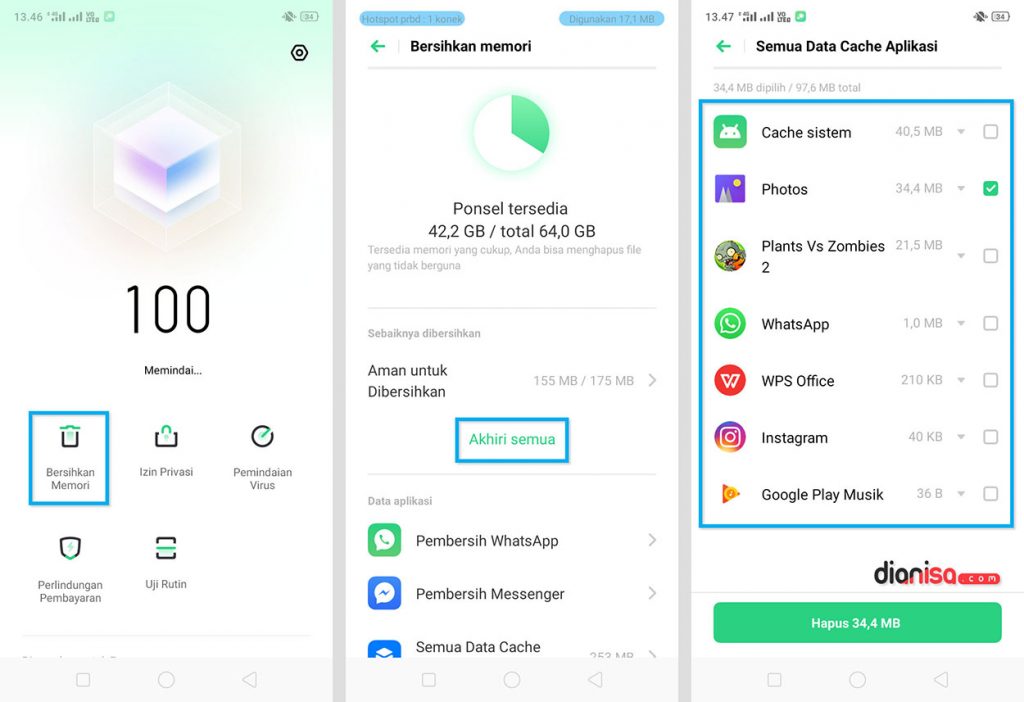
- Pertama, buka aplikasi Manajer Telepon yang ada di beranda HP Realme anda. Kemudian tap Bersihkan Memori.
- Setelah itu, tap Akhiri Semua. Lalu centang semua aplikasi dan game yang diinginkan, kemudian tap Hapus. Dengan begitu, semua file cache pada sistem dan aplikasi akan terhapus.
- Selesai.
Lihat Juga : 6 Cara Membersihkan Cache di HP Realme
3. Bersihkan Cache Aplikasi
Selain menggunakan aplikasi manajemen memori, coba lakukan secara manual melalui manajemen aplikasi Realme. Ini akan membuat cache pada aplikasi yang bermasalah tersebut bersih secara total. Dan untuk melakukannya, anda bisa simak langkah-langkahnya dibawah ini.

- Buka menu Pengaturan » Manajemen Aplikasi » pilih Nama Aplikasi » Penggunaan Memori » kemudian tap Hapus Cache.
Lihat Juga : 11 Cara Membersihkan Cache Android
4. Hapus Data Aplikasi
Opsi yang paling banyak dilakukan oleh pengguna Android ketika mendapati masalah pada aplikasi terinstal yakni menghapus data aplikasi. Data yang dimaksud disini adalah data login, cache, basis data, cookies, serta file temporary lainnya. Dengan menghapus data, aplikasi akan kembali pada posisi default, dan semua data didalamnya akan terhapus.
Ketika anda ingin menghapus data aplikasi WhatsApp, maka semua data yang ada didalamnya akan terhapus seperti chat, dokumen, dan lainnya. Dan untuk menggunakan WhatsApp kembali, anda harus login dan verifikasi ulang nomor telepon.
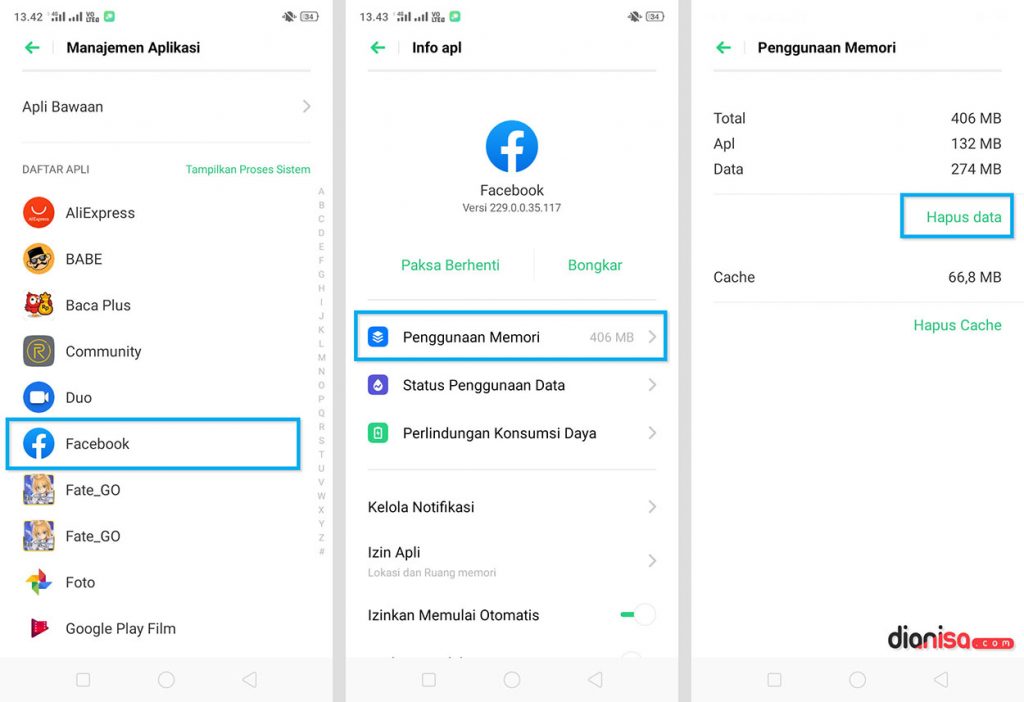
- Buka menu Pengaturan » Manajemen Aplikasi » pilih Nama Aplikasi » Penggunaan Memori » kemudian tap Hapus Data.
Lihat Juga : 3 Cara Menghapus Data Aplikasi Android
5. Instal Ulang Aplikasi
Jika dengan menghapus data tidak membuat aplikasi normal kembali, opsi terbaik yakni dengan install ulang. Hal ini dimungkinkan karena bisa jadi masalahnya pada aplikasi, entah didalamnya ada bugs tertentu atau karena data aplikasi yang corrupt. Langkah pertama, lakukan penghapusan pada aplikasi, kemudian bersihkan cache dan restart smartphone Realme anda. Setelah itu, barulah nanti anda install kembali aplikasi langsung dari Google Play.
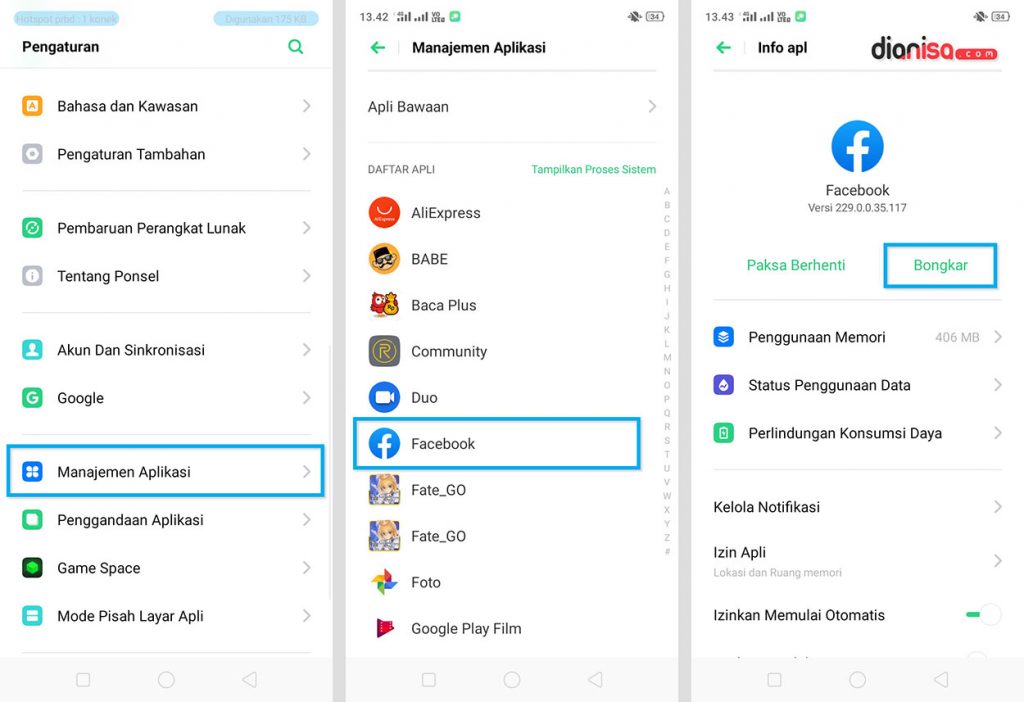
- Buka menu Pengaturan » Manajemen Aplikasi » pilih Nama Aplikasi » kemudian tap Bongkar.
Lihat Juga : 3 Cara Menghapus Aplikasi Android
6. Instal Aplikasi Versi Apk
Kemungkinan lain, meskipun ini jarang terjadi bisa jadi aplikasi sudah tidak compatible dengan sistem Android di HP Realme anda. Walaupun saat ini, Realme masih termasuk smartphone dengan sistem yang baru. Namun seiring berjalannya waktu, aplikasi akan terus melakukan update sesuai dengan perkembangan sistem.
So, hal inilah yang membuat aplikasi bisa tidak compatible ketika pengguna menginstal dari Google Play. Solusinya, anda harus install aplikasi dalam bentuk Apk dengan versi yang lebih rendah sesuai dengan sistem android (ColorOS) Realme anda. Untuk unduh aplikasi, anda bisa kunjungi JalanTikus.com, ApkPure.com, atau situs downloader apps lainnya.
7. Update ColorOS Realme
Apabila HP Realme anda mendapat notifikasi pembaruan sistem (ColorOS), maka cobalah untuk melakukan pembaruan. Tujuannya agar stabilitas sistem dan fitur lebih maksimal saat digunakan untuk beraktivitas. Selain itu, hal ini juga akan membuat bugs atau kerusakan pada sistem dan aplikasi bawaan teratasi dengan baik. Anda bisa manfaatkan WiFi area untuk melakukan update pada ColorOS. Dan untuk melakukannya, anda bisa lihat screenshot dibawah ini.
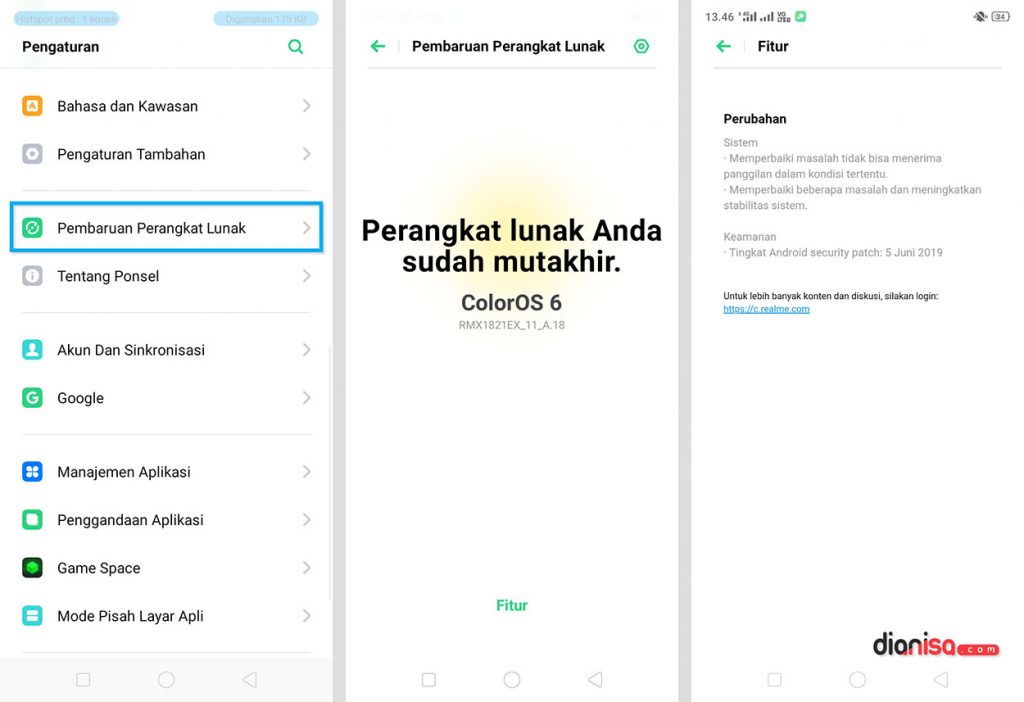
- Buka menu Pengaturan » Pembaruan Perangkat Lunak » kemudian ikuti petunjuk hingga update sistem berhasil dilakukan.
Lihat Juga : 6 Cara Mengatasi Sayangnya, ColorOS Telah Berhenti di OPPO
8. Factory Reset Realme
Jika dengan beberapa solusi diatas tidak membuat aplikasi normal kembali, yang akhirnya membuat anda pusing tujuh keliling, kemungkinan lain sistem Android bermasalah. Opsi reset android ke pengaturan awal bisa jadi solusi ketika ini terjadi. Walaupun ini bukan opsi terbaik dan tidak direkomendasikan, namun ini tetap bisa jadi pilihan.
Karena bagaimanapun, masalah pada smartphone bisa berbeda-beda dan untuk itu, anda juga perlu mempertimbangkan metode ini sesuai dengan masalah yang terjadi. Misalnya, masalah terjadi pada aplikasi bawaan (bloatware) seperti pesan, kontak, musik, dan lain sebagainya maka opsi reset bisa anda coba lakukan. Sebelum itu, anda juga perlu melakukan backup pada semua data penting yang anda miliki.
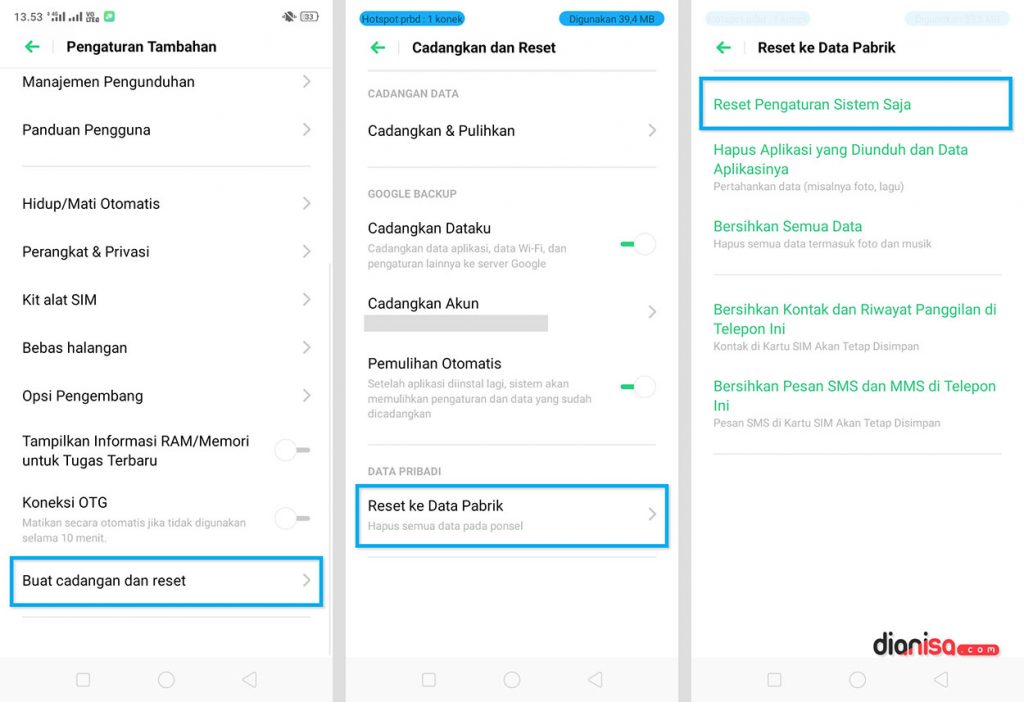
- Buka menu Pengaturan » Pengaturan Tambahan » Buat Cadangan dan Reset » Reset ke Data Pabrik » Kemudian pilih opsi reset sesuai keinginan, namun saya sarankan memilih Reset Pengaturan Sistem Saja.
Lihat Juga : 3 Cara Factory Reset Smartphone Android
9. Hard Reset Realme
Opsi lain, anda bisa lakukan Hard Reset melalui menu Recovery Mode. Sebenarnya ini sama dengan Factory Reset, hanya saja ini dilakukan melalui menu ColorOS Recovery tanpa harus masuk pada sistem android. Efeknya-pun sama, semua data tersimpan akan terhapus dan sistem kembali pada posisi default.
Dan ini bisa dilakukan ketika anda mengalami kendala melakukan Factory Reset karena masalah tertentu, misal menu pengaturan tidak bisa dibuka, error, dan segala macemnya. Adapun untuk melakukanny, anda bisa simak langkah – langkahnya dibawah ini.
- Sebelumnya, pastikan HP Realme anda berada pada posisi off atau mati.
- Tekan tombol Power + Volume Down secara bersamaan selama beberapa saat sampai nantinya bisa masuk menu ColorOS Recovery.
- Untuk opsi Bahasa, anda bisa pilih English. (Gunakan Volume Up dan Down untuk navigasi atas dan bawah).
- Dan untuk melakukan reset, pilih Wipe Data kemudian lakukan konfirmasi dengan tap Ok. Tunggu sampai proses reset selesai dilakukan.
- Jika sudah, tap Reboot untuk restart ulang smartphone
- Selesai.
Lihat Juga : 3 Cara Factory Reset dan Hard Reset Realme
10. Flashing …
Dan yang terakhir, lakukan install ulang sistem atau flashing ulang pada smartphone Realme anda. Ini bisa menjadi opsi ketika semua solusi tidak membantu sama sekali. Mungkin karena sistem android benar-benar bermasalah, atau karena human error pengguna lupa password atau pola kunci layar, dan segala macemnya.
Dan untuk melakukannya, anda perlu mencari referensi dahulu karena bagaimana-pun saya tidak bisa membuat tutorial flashing yang notabene setiap tipe smartphone bisa berbeda – beda. Anda bisa searching di Google atau YouTube supaya lebih jelas mengenai metode flashing dari langkah per langkah.
Lihat Juga : Download Firmware Realme Semua Tipe
Penutup,
Itulah beberapa metode dan tips sederhana yang mungkin bisa membantu mengatasi masalah error pada HP Realme yang anda miliki. Setiap pengguna memiliki pengalaman yang berbeda-beda dalam menggunakan smartphone, itu artinya masalah juga bisa berbeda-beda pula.
Bahkan kemungkinan lain masalah juga dapat terjadi dari segi hardware yang sulit untuk kita tangani sendiri. Perlu analisis secara mendalam oleh para teknisi smartphone yang sudah berpengalaman. Cukup sekian dari saya, semoga bisa membantu dan bermanfaat. Terima kasih dan selamat mencoba!!
Tips Realme
Masalah HP Android
Seputar Sosial Media
Discussion | 2 Comments
*Komentar Anda akan muncul setelah disetujui
-
Kamera realme narzo 20 baru dibuka belum sempat jepret tiba-tiba keluar sendiri, solusinya gimana kak, mohon bantuannya
-
Kenapa realme 3 pro saya tidak bisa membuka pengaturan pembaharuan perangkat lunak ..itu sebenarnya kenapa sehingga saya tidak bisa update software mohon di jawab .dan cara mengatasi nya gimana
-
Punya masalah pada aplikasi WhatsApp? Simak penyebab dan solusi mengatasinya berikut ini!Update
-
Berikut penyebab dan tips memperbaiki aplikasi Instagram yang tidak bisa upload foto dan videoUpdate
-
Pastikan koneksi internet ponsel Anda lancar supaya status WhatsApp dapat ditampilkanUpdate








